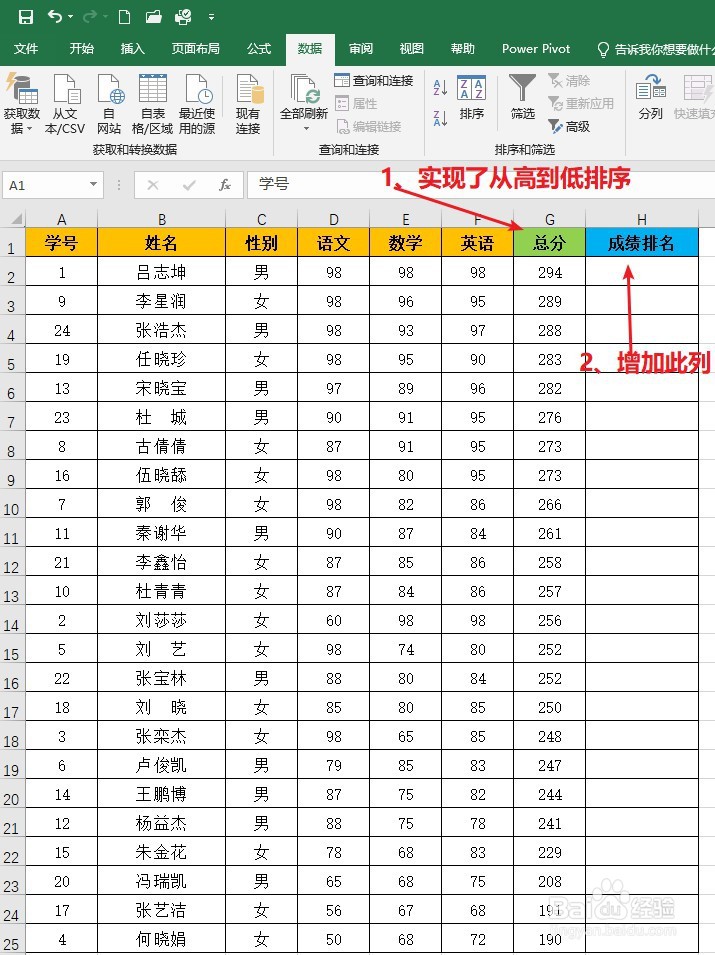Excel:如何利用总分实现学生成绩排名
1、创建一个Excel文档,双击打开进入编辑页面,录入学生成绩。
2、增加“总分”一列,通过求和公式“=SUM(D2:F2)”算出每个学生的总成绩。
3、选择A1:G25数据范围,点击“数据”菜单,找到并点击“排序”按钮,实现按“总分”列倒序排序。
4、看到选择的数据已经实现了按“总分”从高到低排序,再增加“成绩排名”列。
5、选择H2列,输入公式“=IF(G2=G1,H1,CONCAT("第",ROW()-1,"名&鳎溻趄酃quot;))”实现排名描述,之后复制到H3至H25实现所有学生成绩按总分排名。
声明:本网站引用、摘录或转载内容仅供网站访问者交流或参考,不代表本站立场,如存在版权或非法内容,请联系站长删除,联系邮箱:site.kefu@qq.com。